A FaceTime egy video- és audioalkalmazás, amelyet az Apple fejlesztett. Ez az alkalmazás lehetővé teszi, hogy az emberek bármilyen Apple-eszközt használhassanak az egymással való kommunikációhoz. Tehát, ha iPhone-ja, iPadje vagy Mac-je van, ismernie kell ezt az alkalmazást, mert olyan széles körben használják.
Hogyan távolítsuk el a fehér zajt a FaceTime-ból
A közelmúltban számos felhasználói panasz érkezett arra vonatkozóan, hogy a FaceTime használatával folytatott hívások során fehér zaj jön ki a fülhallgatóból. Ez általában éles hang, amely kiugrik az iPhone fülhallgatójának szélén. Bár ez a hang nem zavarja meg a hívást, általában bosszantó és zavaró. Hogyan lehet eltávolítani ezeket a fehér zajokat? Kipróbálhatja ezeket a kínált megoldásokat.
1. Indítsa újra az eszközt (soft reset)
Először találkozik ezzel a problémával? Lehet, hogy ez csak egy kisebb működési probléma a FaceTime alkalmazásban. Az újraindítás általában megoldja a kisebb működési hibákat. Egyszerűen hajtsa végre a következő lépéseket.
- Nyomja meg az oldalsó vagy a bekapcsológombot, amíg meg nem jelenik a kikapcsolási képernyő
- Ezután húzza el a csúszkát az eszköz (iPhone) kikapcsolásához,
- Ezután nyomja meg a bekapcsológombot az eszköz (iPhone) bekapcsolásához 30 másodperc elteltével, és várja meg, amíg teljesen elindul.
Mindezek elvégzése után megpróbálhat hívást kezdeményezni a készülék FaceTime-jával, hogy megnézze, megoldódott-e a probléma. Ha a probléma továbbra is fennáll, próbálkozhat a második megoldással.
2. Ellenőrizze, hogy az eszköz (iPhone) hangszórója megfelelően működik-e
A hibás hangszóró okozhat fehér zajt hívás közben, ezért meg kell győződnie arról, hogy a hangszóróban van-e a probléma. Előfordulhat, hogy a hangszóró nem a várt módon működik. A hangszórótesztet a következő lépésekkel hajthatja végre.
- Nyissa meg a Beállításokat az eszközén
- Kattintson a „Hang” vagy a „Hang és hatás” elemre
- Végül többször húzza fel és le a „Csengetés és figyelmeztetések” csúszkát
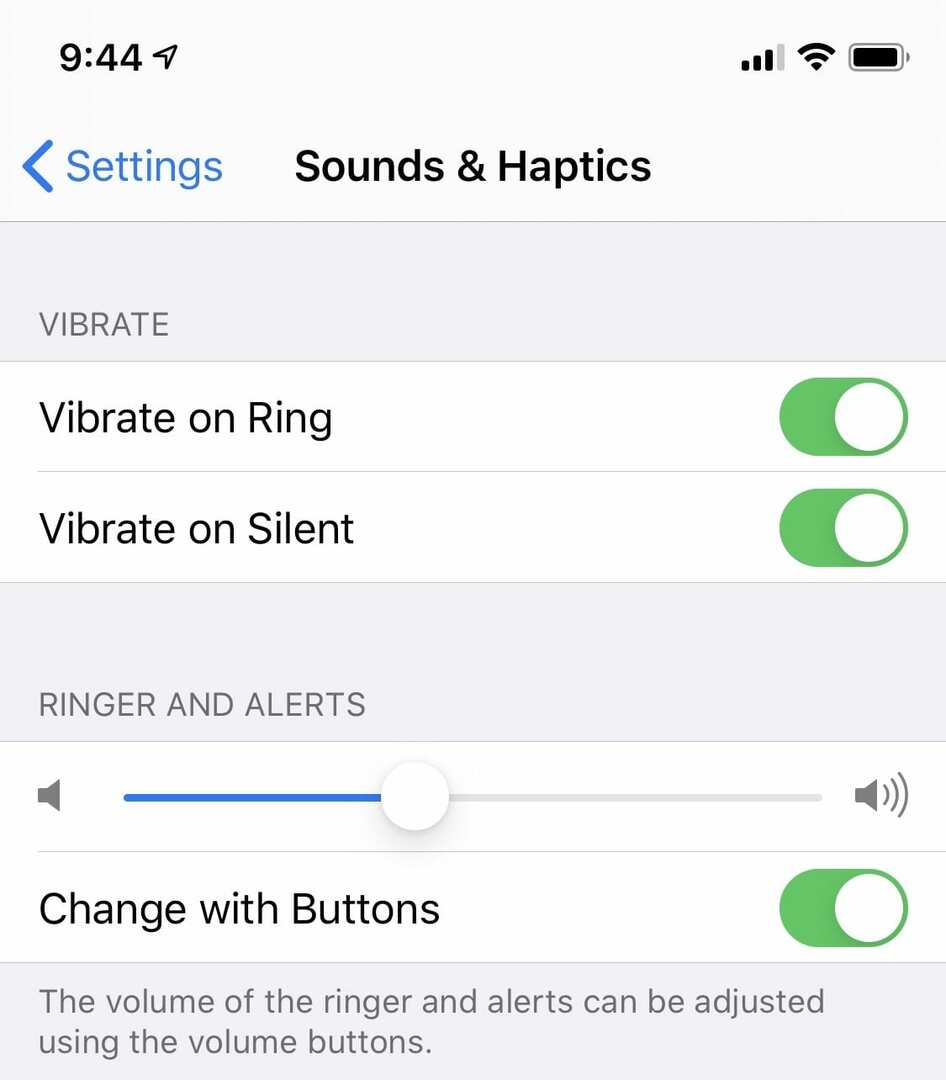
Ha az utolsó lépés végrehajtásakor nem hallott hangot a készülékéből (iPhone), akkor a hangszóró nem működik, és szervizelnie kell. Egyszerűen elviheti bármelyik közeli Apple támogatási központba. De ha hangot hall az eszközről, az azt jelenti, hogy nem a hangszóróval van a probléma. Ezután próbálkozhat a következő megoldással.
3. Lépjen ki az eszközén futó összes alkalmazásból (iPhone)
Ha két vagy több alkalmazást nyitva hagy az eszközön, az befolyásolhatja az eszköz hatékonyságát, mivel ezek az alkalmazások futni fog a háttérben, ami ütköző funkciókat okozhat, különösen, ha valamelyik megtörténik sérült. Ez az eszköz meghibásodását és fehér zajokat okozhat a FaceTime-on folytatott hívások közben. Ennek elkerülése érdekében hívás kezdeményezése előtt lépjen ki minden megnyitott alkalmazásból. Zárjon be egyszerre több alkalmazást a következő lépések végrehajtásával.
- Nyissa meg az Alkalmazásváltót a Kezdőlap gomb megnyomásával
- Nyissa meg az Alkalmazások előnézetét, húzza felfelé az alkalmazás előnézetét, majd pöccintse le a képernyőről az alkalmazásokból való kilépéshez.
Ha a probléma az összes alkalmazás bezárása után is fennáll, próbálkozhat az utolsó megoldással.
4. Állítsa vissza az iOS-t az eszközén
Ha az összes fenti megoldást kipróbálta, de a fehér zaj továbbra is fennáll, akkor a problémát valószínűleg a hibás iOS-frissítések okozzák. Ezt csak rendszer-visszaállítással lehet megoldani. Ehhez csatlakoztatnia kell eszközét (iPhone) egy számítógéphez, nyissa meg az iTunes alkalmazást, majd kattintson a „visszaállítás” gombra, hogy visszaállítsa az eszközt iOS biztonsági másolatra. A „Frissítés” gombra kattintva is telepítheti a legújabb szoftvert eszközére. Ezután kövesse a folyamatot az eszköz iOS frissítéséhez. A fenti megoldások bármelyikének vagy mindegyikének kipróbálása után a fehér zajnak eltűnnie kell a FaceTime-hívásokból.
A FaceTime beállítása
A FaceTime beállításához használhatja telefonszámát vagy e-mail címét. A FaceTime rendszerint akkor készen áll a használatra, amikor aktiválja iPhone-ját SIM-kártyával. A következő lépések végrehajtásával gyorsan beállíthatja.
- Nyissa meg az iPhone beállításait, és kattintson a FaceTime elemre,
- A megjelenő alkalmazásbeállításban engedélyezze a FaceTime alkalmazást,
- Ezután adja meg az Apple ID-jét, majd adja meg a telefonszámát vagy az e-mail címét
- Végül engedélyezze a FaceTime Live Photos alkalmazást.
A FaceTime e-mail címével beállítható más Apple-eszközökön, például iPaden vagy Macen a FaceTime App használatával, amely letölthető és telepíthető az Apple Store-ból.
Végső ítélet
Ha a fenti megoldások mindegyikének kipróbálása után úgy találja, hogy egyik sem oldotta meg a problémát, az azt jelenti, hogy eszköze komoly szervizelést igényel. Fel kell keresnie egy közeli Apple támogatási központot, és egy technikussal kell diagnosztizálnia, vagy segítenie kell a helyreállításában. Ráadásul, ha a készülék még garanciális, megspórolhatja a költségeket.